- Lo spostamento della barra degli strumenti di Outlook sul lato sinistro è dovuto all'ultimo aggiornamento di Outlook.
- Puoi spostare la barra degli strumenti di Outlook dal lato sinistro verso il basso modificando l'Editor del Registro di system.
- L'ecuzione di Outlook in modalità provvisoria può aiutare a spostare la barra degli strumenti dal lato verso il basso.
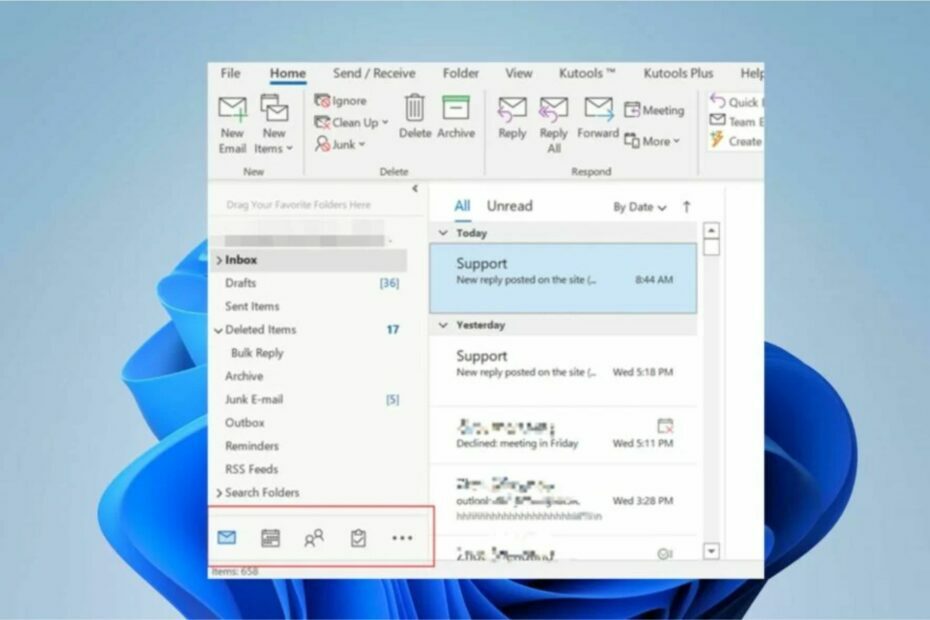
XINSTALAR HACIENDO CLIC EN EL ARCHIVO DE DESCARGA
- Descargar e instalar Fortect sul tuo PC.
- Apri lo strumento e Avvia la scansione.
- Fai clic su Rípara e correggi gli errori in pochi minuti.
- Fino ad ora, ben 0 utenti hanno già scaricato Fortect questo mese.
Microsoft Outlook tiene subito molte modifiche alle sue funzionalità ed è tuttora en fase de aggiornamento per migliorare la sua interfaccia utente. In seguito agli ultimi aggiornamenti, la barra degli strumenti di navigazione è stata spostata dal basso sul lato. Tuttavia, a molti utenti non è piaciuto il cambiamento, e vorrebbero sapere come poter spostare la barra degli strumenti di Outlook dal lato verso il basso.
Molti utenti hanno riferito che la barra degli strumenti di Outlook si sposta automaticamente sul lato. Se anche tu ti stai chiedendo come spostare la barra di navigazione in Outlook 365 di nuovo in basso, continua a leggere perché in questo articolo ti spiegheremo come fare.
¿Puede personalizar la barra de instrumentos de Outlook?
Outlook consente agli utenti di personalizzare la propria interfaccia utente in base alle proprie preferenze. Esistono molte opzioni di personalizzazione per consentire agli utenti di createe una visualizzazione di Outlook adatta ai loro stili di lavoro.
Tuttavia, Microsoft Outlook se ofrece debido a la diversidad de la barra de comandos, la barra de menús y la barra de instrumentos. Puoi anche creare barre degli strumenti personalizzate per automatizzare funzioni specifiche o attività ripetitive.
Allo stesso modo, gli utenti possono personalizzare le proprie barre degli strumenti creando scorciatoie por un fácil acceso, utilizzando le scorciatoie della barra dei comandi, creando immagini di pulsanti, etc.
Inoltre, consente di spostare il riquadro di navigazione in basso e modifie la posizione della barra degli strumenti. Quindi, ci sono molte opzioni personalizzabili da utilizzare quando si utilizza Outlook.
Come faccio a spostare la barra di navigazione di Outlook in basso?
1. Sposta la barra di navigazione da un lato all'altro in Opzioni di Outlook
- Avvía Microsoft Outlook.
- Fai clic su Archivo nell’angolo en alto a destra, seleziona Opciones e poi fai clic su Avanzar.
- Deseleziona la casella per l'opzione Aplicación Mostra en Outlook nella scheda Riquadri de Outlook e fai clic su DE ACUERDO per salvare le modifiche.
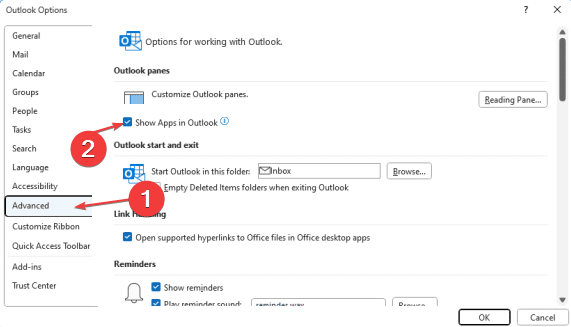
- Fai clic su Si quando viene richiesto di riavviare Outlook.
Se la barra di navigazione di Outlook si è spostata a sinistra, ora dovrebbe tornare in basso. L'opzione Aplicación Mostra Outlook acepta todas las funciones de uso de la función Experimental de Microsoft y la función de la aplicación en una versión de prueba y deshabilitación que se puede desactivar.
2. Eseguire Outlook en modalità provvisoria
- Chiudi la aplicación Microsoft Outlook ordenador sul tuo.
- Premi il tasto ventanas + R por abril la finestra Esegui, digita Outlook.exe /saf e e prima Invio.
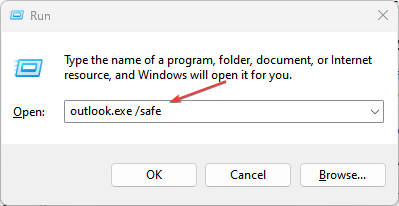
- nella finestra Perfil de Scegli seleziona l'opzione predefinita de Outlook e scegli DE ACUERDO por abril quel perfil.
- Disattiva l'opzione Prosimamente. Se non è presente alcuna funzionalità per Prosimamente sullo schermo, devi uscire dalla Modalidad provisional de Outlook.

- Avvia Outlook e controlla se puoi spostare la barra de instrumentos de Outlook da un lato all'altro.
Se ti stavi chiedendo come spostare la barra dei menu in basso, l’esecuzione di Outlook in modalità provvisoria ripristinerà la reciente posizione della barra degli strumenti.
3. Spostare la barra degli strumenti di Outlook dal lato verso il basso tramite l'editor del registro
- Fai clic con il pulsante sinistro del mouse sul pulsante Comenzar, digita regeditar mi prima Invio por abril Editor del Registro del sistema.
- Passa alle siguiente posiciones:
HKEY_CURRENT_USERSoftwareMicrosoftOffice16.0CommonExperimentEcsOverrides - Fai clic con il pulsante destro del mouse sulla cartella Anulaciones e seleccione Nuova cuerda dal menu del contenido, quindi denominarla Microsoft. Oficina. Panorama. Centro. HubBar.
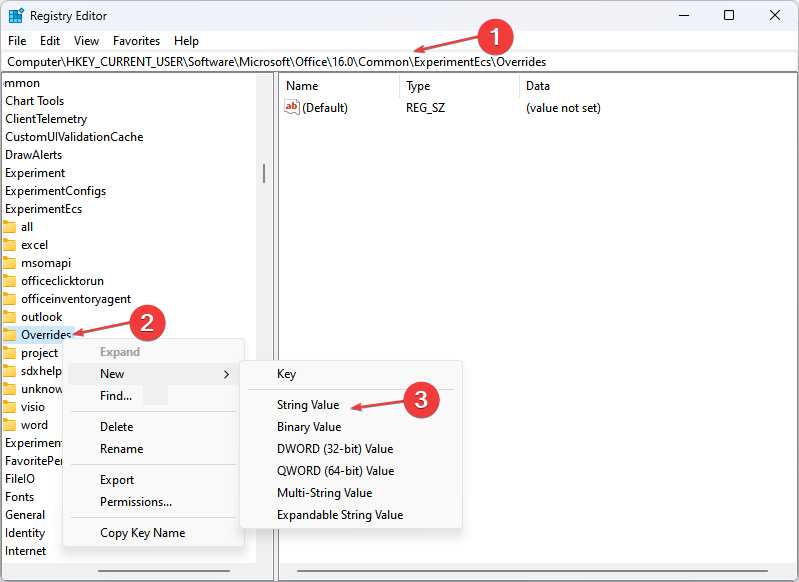
- Fai doppio clic sulla nueva cuerda por abril, digita FALSO nella casella Dati valore e fai clic su DE ACUERDO por salvarla.
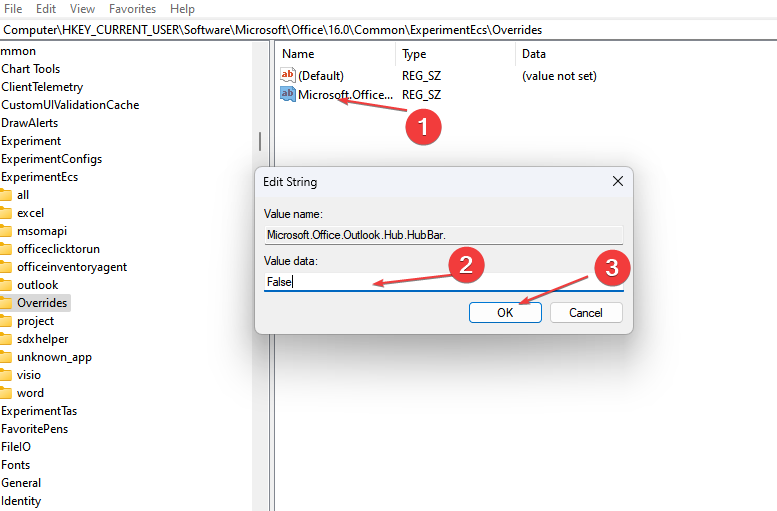
- Riavvia il PC y avvia l'app Outlook per verificare se la barra di navigazione si è spostata da sinistra verso il basso.
La modifica dell'editor del registro sovrascriverà la versione sperimentale y le modifiche avviate da Microsoft sull'app Outlook. Tornerebbe alle impostazioni normali se la barra di navigazione di Outlook 365 si spostasse a sinistra.
Se ti è piaciuto questo articolo potrebbe anche interessarti scoprire perché Outlook no vía correo electrónico mi come eseguire l'avvio di Outlook in modalità provvisoria
Se hai altre domande o suggerimenti, puoi lasciare un messaggio nella sezione commenti qui sotto.
Stai avendo ancora problemi?
PATROCINIO
Se i suggerimenti che ti abbiamo dato qui sopra non hanno risolto il tuo problema, il tuo computer potrebbe avere dei problemi di Windows più gravi. Ti suggeriamo di scegliere una soluzione completa come Fortalecer per risolvere i problemi en modo eficiente. Dopo l'installazione, basterà fare clic sul pulsante Visualiza y corrige e sucesivamente su Avvia riparazione.
![Cómo evitar que Virgin Media bloquee sitios [paso a paso]](/f/eabb8baed3abc050a5eff2858b9cbae8.jpg?width=300&height=460)

